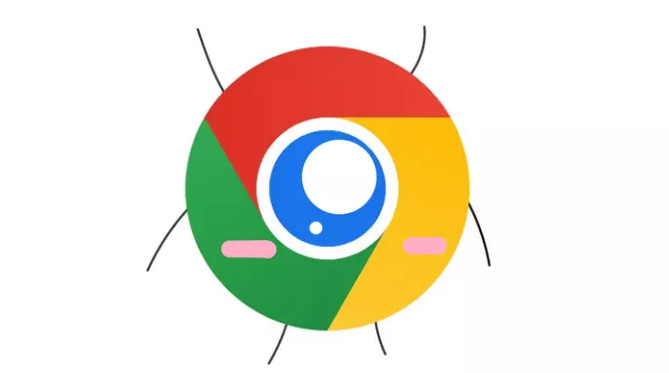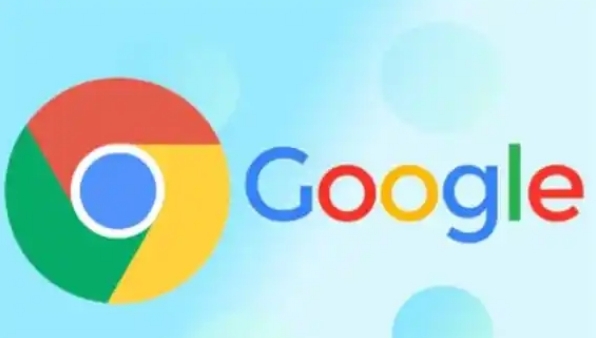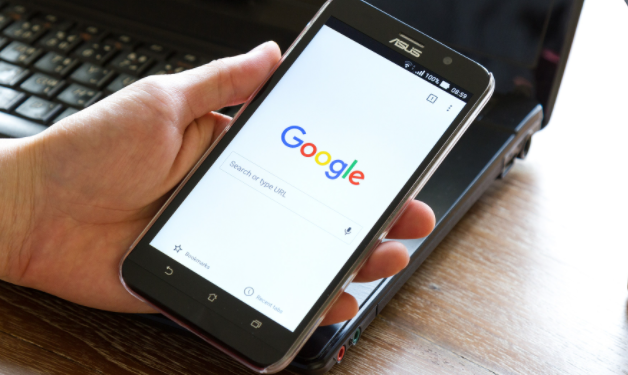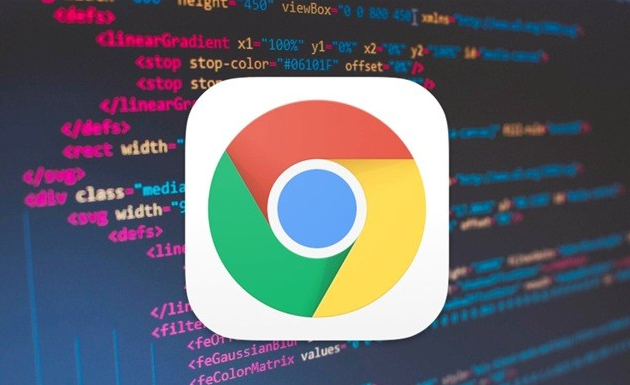谷歌浏览器下载插件不兼容的快速修复技巧

打开谷歌浏览器,点击右上角三个点的菜单图标。从下拉选项中选择“更多工具”,然后点击“扩展程序”。进入扩展管理页面后,先检查目标插件的状态是否正常显示已启用。若出现错误提示或灰色不可用状态,则需要进行后续修复操作。
尝试更新插件至最新版本。访问插件的官方网站或应用商店页面,查看是否有可用更新。下载安装包后直接覆盖安装原有版本,新版本通常已适配最新浏览器内核架构,能解决大部分兼容性问题。若官网未提供更新,可尝试搜索同类型其他插件作为替代方案。
当插件因浏览器过旧无法使用时,需升级Chrome本身。在设置中找到“关于Chrome”选项,系统会自动检测版本并提示安装新版。更新完成后重启浏览器,再次尝试加载插件验证是否恢复正常功能。此步骤尤其适用于遇到“不支持当前浏览器版本”类报错场景。
清除缓存数据也是有效手段。按下`Ctrl+Shift+Delete`组合键调出清理窗口,勾选“缓存图像文件”“Cookie及其他站点数据”等选项执行删除。过期的临时文件可能干扰插件初始化过程,清理后重新加载往往能消除异常状态。
遇到安装包损坏导致的不兼容情况时,重新下载完整安装文件。确保网络连接稳定且下载过程未被中断,必要时更换下载地址或使用代理加速获取资源。下载完成后通过拖拽方式到扩展页面进行安装,避免直接双击打开造成的解析错误。
启用实验性支持功能可突破部分限制。在地址栏输入`chrome://flags/`进入高级设置界面,搜索关键词“旧版扩展程序支持”,将其状态改为开启。保存更改并重启浏览器后,某些原本无法安装的经典插件就能成功加载运行。但要注意此方法可能影响整体稳定性。
安全软件拦截也会造成假性不兼容现象。暂时关闭防火墙、杀毒软件等防护工具,排除它们对插件写入注册表或修改系统文件行为的误判干扰。完成安装后再恢复安全策略,并将该插件添加到信任列表防止重复拦截。
手动安装方式适用于特殊情形。先从可信渠道获取CRX格式安装包并解压到独立文件夹。进入扩展管理页开启右上角的开发者模式,选择“加载已解压的扩展程序”,定位到解压后的目录完成部署。这种方式可绕过官方商店的部分验证机制。
如果常规方法均告失败,最后考虑重置浏览器配置。通过设置中的“高级→重置并清理”功能恢复默认参数设置,这将抹除所有个性化修改记录。操作前建议导出书签等重要数据以免丢失个人信息。极端情况下可卸载后重新安装全新副本彻底解决问题。
通过以上步骤依次排查更新状态、缓存残留、文件完整性、安全拦截等因素,绝大多数插件兼容性问题都能得到有效解决。关键在于系统性地测试不同影响因素,针对性采取修复措施。